Zvyšování přesnosti určování polohy v interiérech, Obnovení nastavení systému, Obnovení nastavení sítě – Huawei Mate 9 Pro Uživatelská příručka
Stránka 196: Obnovení výchozích nastavení
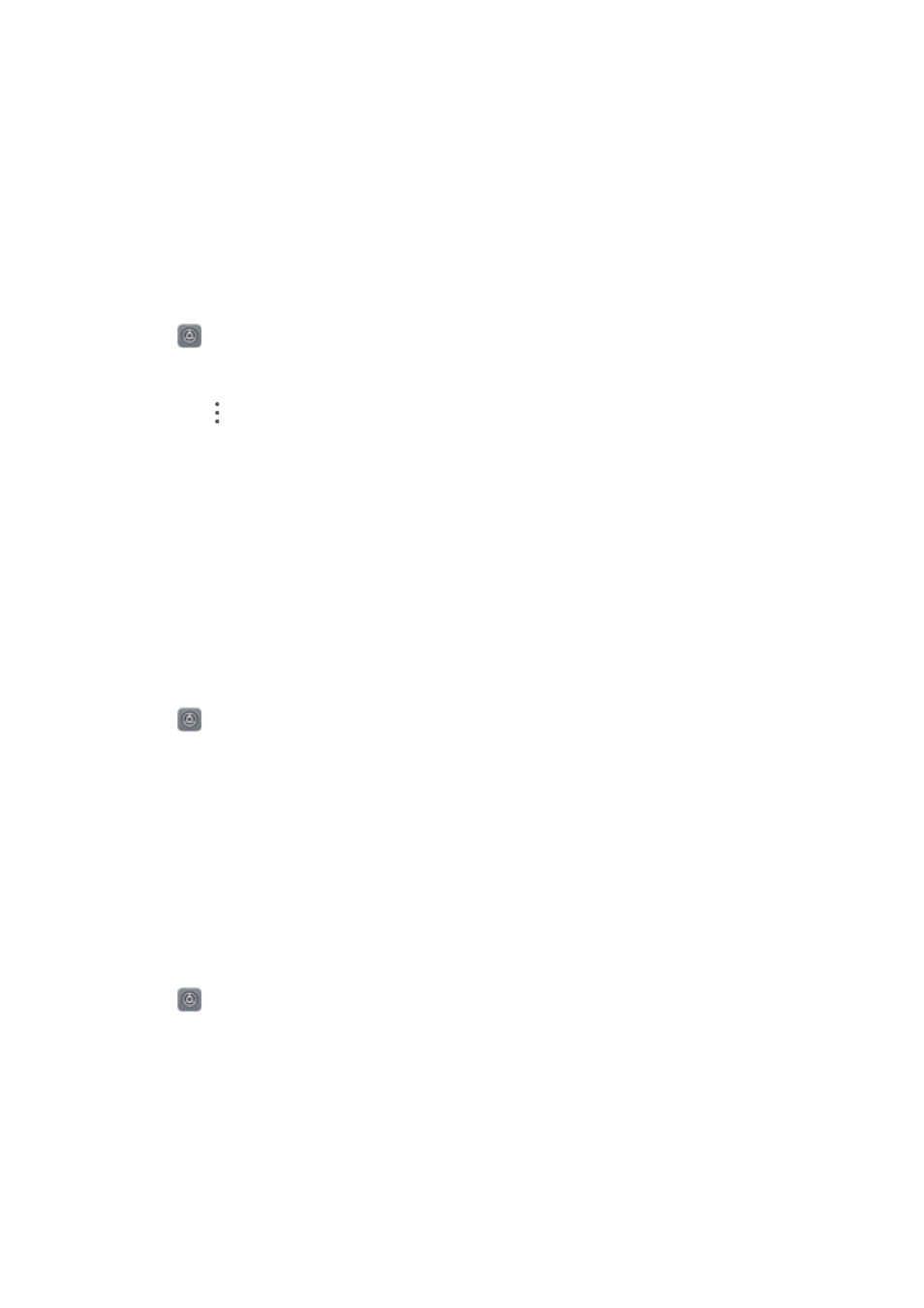
l
Použít GPS, Wi-Fi a mobilní sítě: Používá GPS a připojení telefonu k Internetu. Tuto
možnost povolte pro získávání polohy s vysokou přesností.
l
Použít Wi-Fi a mobilní sítě: Používá pouze připojení telefonu k Internetu. Tuto možnost
povolte pro snížení spotřeby energie a prodloužení pohotovostní doby telefonu.
l
Použít pouze GPS: Nevyžaduje připojení k Internetu. Povolte tuto funkci pro snížení
množství přenesených dat.
Zvyšování přesnosti určování polohy v interiérech
Když jste v interiérech telefon používá pro přesnější určení polohy Wi-Fi a Bluetooth.
1
Otevřete
Nastavení.
2
Klepněte na Rozšířené nastavení > Přístup k poloze.
3
Klepněte na
> Nastavení vyhledávání. K dispozici jsou tyto možnosti:
l
Zapněte Vyhledávání Wi
‑Fi. Aplikace a služby určování polohy budou průběžně
vyhledávat sítě Wi-Fi pro přesnější určování polohy.
l
Zapněte Vyhledávání Bluetooth. Aplikace a služby určování polohy budou vyhledávat
zařízení Bluetooth pro přesnější určování polohy.
Obnovení nastavení systému
Pravidelně obnovujte nastavení sítě, ID otisků prstů a uzamčení obrazovky, abyste zajistili
zabezpečení telefonu.
1
Otevřete
Nastavení.
2
Klepnutí Rozšířené nastavení > Zálohování a obnovení dat
3
Klepněte na Resetovat všechna nastavení a pomocí pokynů na obrazovce obnovte
nastavení.
Obnovení nastavení sítě
Telefon se automaticky připojí k sítím Wi-Fi a zařízením Bluetooth, ke kterým byl připojen v
minulosti. Můžete obnovit nastavení sítě a tím vymazat historii připojení.
1
Otevřete
Nastavení.
2
Klepněte na Rozšířené nastavení > Zálohování a obnovení dat.
3
Klepněte na Obnovení nastavení sítě a pomocí pokynů na obrazovce obnovte nastavení.
Obnovení výchozích nastavení
Pokud v telefonu dojde k chybě nebo má pomalou odezvu, obnovte výchozí nastavení.
Systémové funkce a nastavení
190